The Dark Winter

Para la realización de este tutorial vamos a necesitar
El programa Psp. Yo he usado la version X, pero puedes usar otras
Tubes:
12926130979_animaux_nikita
MKMistsSeptemberAutumn_Tmkmsa_6 (de Montana Kate)
thedarkwinter_Alyos_1.10.10.11_S
vleermuis
1 marco
1 texto
1 gradiente_ Gradiente1152 que deberás guardar en la carpeta de gradientes de tu Psp
1 imagen_ Halloween-4_min (encontrada en Google imagenes)
Por favor, respeta el copy de las imágenes
Filtros:
Xero/ Improver
Graphic Plus/ Cross Shadow
Transparency/ Eliminate Black
Filtro personalizado_ Emboss 3
Puedes encontrar la mayor parte de los filtros aquí
Material
Mis tutoriales están registrados en Twi
Traducido al francés por Titoune. Merci!
Si quieres puedes ayudarte de la regla para situarte en la realización del tutorial
Marcador (Arrastra con el raton)

Si estais listos, podemos comenzar
Abrir todos los tubes en el psp. Duplicarlos (shift+D) y cerrar los originales)
1.-
Abrir un nuevo paño transparente de 900x600 pixeles
En la Paleta de Colores y Texturas colocar en Primer Plano el gradiente 1152
Estilo_ Lineal Angulo_ 27º Repeticiones_1 Invertido_ Sin seleccionar
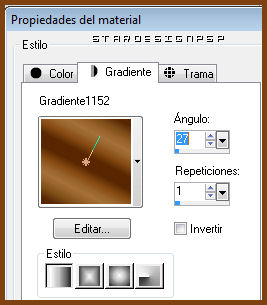
Llenar el paño con este gradiente
2.-
Activar el marco_1.10.10.11_S
Edición_ Copiar
Edición_ Pegar como nueva capa
Capas_ Modo de capas_ Multiplicar
3.-
Activar el tube MKMistsSeptemberAutumn_Tmkmsa_6
Edición_ Copiar
Edición_ Pegar como nueva capa
Imagen_ Cambiar de tamaño_ Redimensionar al 150%
Todas las capas sin seleccionar
Colocar pegado contra el borde de la izquierda
Ver captura

Efectos_ Filtro personalizado_Emboss 3
Capas_ Modo de capas_ Superposición
Capas_ Duplicar
Colocar en el margen de la derecha
Ver modelo
Opacidad al 69%
3.-
Activar la imagen Halloween-4_min
Edición_ Copiar
Edición_ Pegar como nueva capa
Efectos_ Complementos_ Transparency/ Eliminate Black
Ajustar un poco en el centro de la imagen con la herramienta de selección_ K

Capas_ Modo de capas_ Luz Fuerte
4.-
Activar la imagen thedarkwinter_Alyos_1.10.10.11_S
Nos situamos sobre la capa de trama 1
Edición_ Copiar
Edición_ Pegar como nueva capa
Colocar en la esquina de la izquierda
Ver modelo
Imagen_ Cambiar de tamaño_ Redimensionar al 110%
Todas las capas sin seleccionar
Capas_ Duplicar
Ajustar_ Matiz y Saturación_ Colorear
Matiz_ 32 Saturacion_ 178
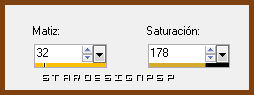
Capas_ Modo de capas_ Luz Débil
Nos situamos sobre la capa original (abajo)
Efectos_ Efectos 3D_ Sombra en el color negro
0_ 0_ 90_ 25
Efectos_ Complementos_ Xero/ Improver
10_ 10_ 10
5.-
Nos situamos de nuevo en la capa de arriba
Regresamos al tube thedarkwinter_Alyos_1.10.10.11_S
Copiar cada una de las capas de las hojas e ir colocándolas a nuestro gusto, redimensionando al 80%
Una vez que lo hayas hecho puedes fusionar estas capas
Capas_ Duplicar
Ajustar_ Matiz y Saturación_ Colorear
Mismos valores que la vez anterior
Capas_ Modo de capas_ Luz Débil
Nos situamos en la capa inferior
Efectos_ Efectos 3D_ Sombra en el color negro
0_ 0_ 90_ 10
6.-
Activar el tube vleermuis
Edición_ Copiar
Edición_ Pegar como nueva capa
Colocar a vuestro gusto
Capas_ Duplicar
Imagen_ Cambiar de tamaño_ Redimensionar al 70%
Todas las capas sin seleccionar
Colorear las imágenes al tono del trabajo
Yo he usado los mismos valores de matiz y saturación de la vez anterior
Aplicar una sombra
7.-
Activar el tube 12926130979_animaux_nikita
Edición_ Copiar
Edición_ Pegar como nueva capa
Imagen_ Cambiar de tamaño_ Redimensionar al 50%
Todas las capas sin seleccionar
Colocar en la esquina inferior derecha
Ver modelo
Capas_ Organizar_ Enviar abajo
Esta capa debe estar colocada por debajo de la capa de la chica
Efectos_ Efectos 3D_ Sombra en el color negro
0_ 0_ 100_ 15
8.-
Activar el tube del texto
Edición_ Copiar
Edición_ Pegar como nueva capa
Colocar en la parte inferior
Ver modelo
Efectos_ Efectos 3D_ Sombra en el color negro
0_ 0_ 100_ 15
9.-
Imagen_ Agregar bordes_ Simétrico_ 5 pixeles en el color #cd7207
Activar la varita mágica_ Seleccionar este borde
Efectos_ Efectos de Contorno_ Realzar más
Efectos_ Complementos_ Graphic Plus/ Cross Shadow
Valores por defecto
Selecciones_ Invertir
Selecciones_ Modificar_ Contraer_ 2 pixeles
Efectos_ Efectos 3D_ Sombra en el color negro
2_ 2_ 100_ 2
Repetir con los valores en negativo
-2_ -2_ 100_ 2
Selecciones_ Anular selección
10.-
Con eso hemos terminado nuestro trabajo
Tan solo queda añadir nuestra firma o nuestro sello de agua en nueva capa
Guadar en formato Jpg optimizado
Ojala que hayas disfrutado con este tutorial tanto como yo creándolo
Si quieres puedes enviarme tu interpretación


